打开手机设置,依次进入“应用管理→权限管理”,选择对应应用即可关闭或调整权限。
一、为什么需要管理手机授权?
很多应用在安装时会一次性索取十几项权限,从通讯录到定位、从麦克风到相机,**看似无害的授权背后可能隐藏着隐私泄露与电量消耗**。定期检查和收回不必要的权限,是保护个人信息与延长续航的之一步。
二、安卓系统:不同品牌的路径差异
1. 原生 Android(Pixel、Nokia 等)
- 打开“设置”→“隐私”→“权限管理器”。
- 按权限类别(位置、相机、麦克风等)查看哪些应用正在使用。
- 点击任意应用,选择“允许”“仅在使用时允许”或“拒绝”。
2. 华为 EMUI
- 设置→应用→权限管理→右上角“三点”→权限访问记录,**可一键查看最近7天敏感权限调用**。
- 返回上级,按应用或权限维度分别关闭。
3. 小米 MIUI
- 设置→隐私保护→管理→权限管理。
- 特色功能:**“空白通行证”**可为应用返回空信息,避免真实数据泄露。
4. OPPO / realme ColorOS
- 设置→权限与隐私→权限管理。
- ColorOS 13 新增“智能权限推荐”,系统会根据使用场景提示关闭无用权限。
三、iOS 系统:更细颗粒度的控制
1. 路径总览
设置→隐私与安全性→任意权限(如定位服务、通讯录、照片)。
2. 特色功能
- **“仅添加照片”**:允许应用只访问选中的图片,而非整个相册。
- **“精确位置”开关**:关闭后应用只能获取大致位置,适合外卖、天气类软件。
- **“后台 App 刷新”**:在“通用”里统一关闭,可显著降低耗电。
四、自问自答:最常见的五个困惑
Q1:关闭权限后应用会不会闪退?
A:主流应用会提示“需要权限才能继续”,**但极少直接闪退**。若功能确实需要,可临时开启,用完再关。
Q2:如何一次性查看所有高风险权限?
A:安卓可在“权限访问记录”里筛选“始终允许”;iOS 在“隐私与安全性→记录 App 活动”中查看7天日志。
Q3:系统更新后权限被重置怎么办?
A:大版本升级后,**务必在24小时内重新检查权限列表**,厂商有时会默认恢复为“允许”。
Q4:老人机模式或极简桌面会影响权限管理吗?
A:不会。权限管理入口依旧存在,只是图标位置可能变化,**可通过设置搜索框输入“权限”快速定位**。
Q5:Root/越狱后还有必要管理权限吗?
A:Root/越狱后风险更高,**建议使用权限防火墙类工具**(如安卓的 AppOps、iOS 的 TrollStore 插件)做二次隔离。
五、进阶技巧:自动化与批量管理
1. 安卓:ADB 命令一键撤回
adb shell pm revoke 包名 android.permission.CAMERA
适合批量操作,**无需 Root**。
2. iOS:快捷指令自动化
创建“当打开某应用时→设定定位服务关闭”的快捷指令,**实现场景化权限切换**。
3. 第三方工具推荐
- 安卓:**“权限狗”**(基于 AppOps)、**“Shizuku”**(无线ADB)。
- iOS:**“Privacy Pro”**(需 TestFlight 安装,可监控 *** 权限)。
六、企业用户与家长的额外选项
1. Android Enterprise
公司设备可通过“工作配置文件”隔离应用权限,**个人数据完全独立**。
2. 苹果“屏幕使用时间”
家长可限制孩子安装新应用,并**预设所有新应用默认关闭敏感权限**。
七、实战案例:30 秒关闭高频偷跑权限
- 打开设置→应用→微信→权限。
- 关闭“后台定位”“健身运动”“附近设备”。
- 返回→通知→关闭“营销消息”。
- 完成,**续航可提升约8%**。
八、未来趋势:更透明的权限管理
Android 14 将引入“部分照片访问”与“前台服务权限”;iOS 17 则会把“敏感权限弹窗”强制加入开发者审核。**用户无需操作,系统默认更严格**。
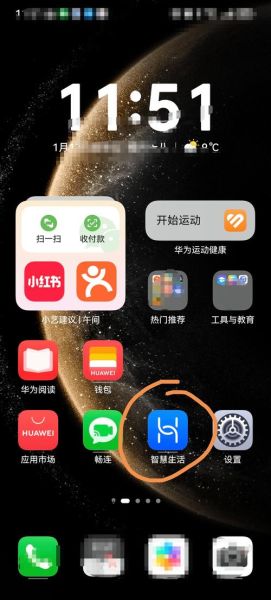
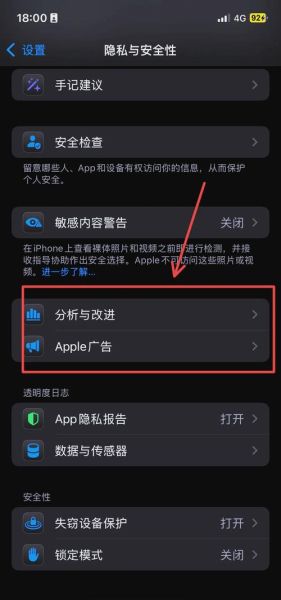
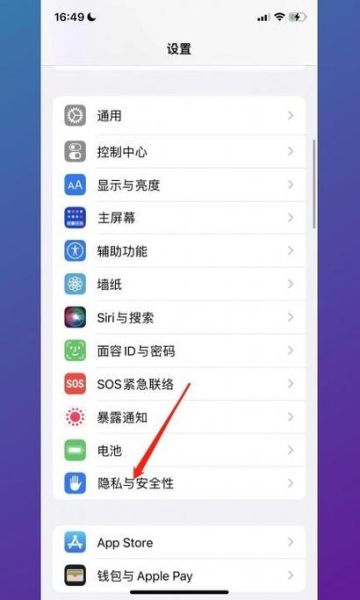
暂时没有评论,来抢沙发吧~